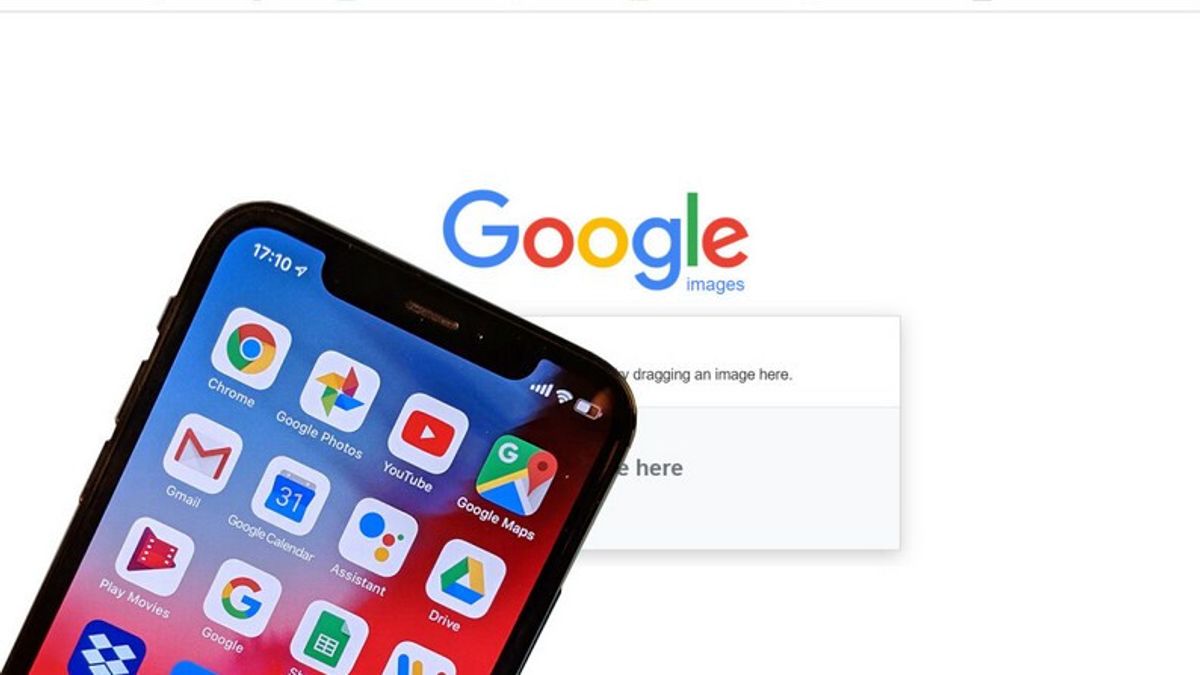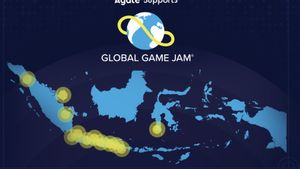YOGYAKARTA - Googleサービスのユーザーは、デスクトップでGoogleリバース画像を使用して写真のソースを検索したり、Android携帯電話を使用することができます。
Googleリバース画像を使用すると、あなたがインターネット上で見つけた写真が由来していることがわかります。また、写真をアップロードして、類似した画像を探し、詳細な情報を見つけることもできます。
これを行うには、スマートフォン上にあるAndroidやFirefox上のGoogle Chromeのようなアプリを使用することができます。次に、Google リザーブ画像機能を使用できます。
VOIチームがAndroid携帯電話でGoogleリバースイメージ機能を使用する準備をした3つの方法があります。
1. クロムの使用Googleリバース画像を使用する最も簡単で簡単な方法は、あなたのAndroidデバイス上でChromeを使用することです。ユーザーは、メニューが画面に表示されるまで、写真を押さえて最初のソースが知りたい画像をタップするだけで済みます。
次に、この画像の[Googleを検索]メニューを選択すると、選択した写真の履歴に関する詳細がGoogleに表示されます。
2. Chrome で写真をアップロードするまた、Google リバースイメージを使用して、ギャラリーに保存されている画像を見つけ出す写真をアップロードすることもできます。スマートフォンで利用できる Chrome を使用してこれを行うことができます。
実行する必要がある手順は次のとおりです。
スマートフォンで Chrome を開く images.google.com と入力し、右上隅にある 3 つのドット メニューをクリックします。 デスクトップ サイトのチェックボックスをオンにします。 検索ボックスの右側にあるカメラボタンをクリックします。 [画像のアップロード] タブを選択します。 ファイルの選択 (ファイルの選択) ユーザーが検索するファイルを検索する プロセスが完了するまで待ちます。3. グーグルレンズを使用する
Googleリバースイメージ機能を使用する別の方法は、Googleレンズアプリケーションを介してです。アプリには、アップロードされた画像に関する情報を含む、ユーザーがGoogleにアップロードしたすべてのデータがあります。
AndroidでGoogleレンズを使用するには、ユーザーはPlayストアまたはアプリストアで最初にアプリをダウンロードすることができます。Googleレンズアプリをインストールした後、必要に応じて使用することができます。
デバイス上の写真を分析したい場合は、ユーザーはアプリ内で「検索」メニューを使用することができます。次に、特定の画像を解析する場合は、右上隅にある写真アイコンを押して、検索する画像を選択します。
Google レンズでは、目的の画像の結果と住所の詳細、Chrome の Google リバース イメージなどの情報が表示されます。
The English, Chinese, Japanese, Arabic, and French versions are automatically generated by the AI. So there may still be inaccuracies in translating, please always see Indonesian as our main language. (system supported by DigitalSiber.id)